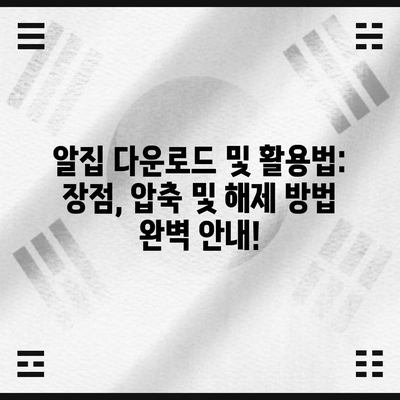알집 다운로드 및 활용법 장점 압축 및 압축 해제 방법 안내
알집 다운로드, 활용법, 장점 및 압축/압축 해제 방법을 자세히 설명합니다. 알집 사용법을 알아보세요!
알집이란?
알집은 한국에서 널리 사용되는 대표적인 무료 압축 프로그램으로, 사용자가 파일이나 폴더를 간편하게 압축하고 해제할 수 있도록 돕는 소프트웨어입니다. 기본적으로 다양한 파일 포맷을 지원하며, 파일 사이즈를 줄이는 데 유용한 도구입니다. 알집은 .zip, .rar, .7z 등 다양한 압축 파일 포맷을 다룰 수 있어, 파일 관리의 범위를 넓혀주는 역할을 합니다.
알집의 기본 원리
알집의 기본 작동 원리는 간단합니다. 사용자가 지정한 파일 내에서 중복 데이터를 제거하고, 이를 바탕으로 파일 크기를 줄이는 압축 알고리즘을 사용하죠. 파일 압축 후, 사용자는 더 적은 저장 공간을 차지하는 하나의 파일로 관리할 수 있을 뿐만 아니라, 필요할 경우 쉽게 원래의 파일로 복원할 수 있습니다. 이 과정은 자동으로 진행되며, 사용자는 버튼 클릭만으로 완료할 수 있습니다.
| 기능 | 설명 |
|---|---|
| 압축 포맷 지원 | ZIP, RAR, EGG, ALZ 등 40여 가지 지원 |
| 보안 기능 | 압축 파일에 암호 설정 가능 |
| 빠른 압축 | 멀티코어 지원으로 빠른 파일 압축 |
| 이미지 미리보기 | 압축 해제 전 이미지 파일 미리보기 가능 |
알집은 모든 사용자들이 파일을 보다 효율적으로 관리할 수 있게 해주는 중요한 도구입니다.
💡 알집으로 파일 압축과 해제를 쉽게 하는 방법을 알아보세요. 💡
알집 장점은?
알집을 선택해야 하는 이유는 여러 가지가 있습니다. 사용자의 요구에 부합하는 여러 기능이 있는 데다가, 다른 압축 프로그램들과 비교 시 특히 두드러진 장점들이 많습니다.
1. 사용자 친화적인 인터페이스
알집은 직관적인 디자인을 바탕으로 하여 사용자가 쉽게 탐색할 수 있는 환경을 제공합니다. 다양한 버튼과 옵션들이 간소화되어 있어 누구나 쉽게 파일을 압축하고 해제할 수 있습니다. 사용자 경험이 크게 향상되며, 파일 관리가 편리해집니다.
2. 다양한 포맷 지원
알집은 압축 파일의 다양한 포맷을 지원합니다. 이 덕분에 사용자들은 필요에 따라 다양한 파일 유형을 처리할 수 있습니다. 예를 들어, 웬만한 양의 데이터를 .zip 포맷으로 압축해 저장할 수 있습니다.
3. 뛰어난 성능
알집은 최신 멀티코어 프로세서를 지원함으로써 대용량 파일을 빠르게 압축하고 해제할 수 있는 능력을 갖추고 있습니다. 이를 통해 사용자는 대기 시간을 줄이고, 보다 효율적으로 작업을 수행할 수 있습니다.
4. 보안 기능
특정 파일을 압축할 경우, 중요한 데이터를 안전하게 보호하기 위해 암호를 설정할 수 있는 옵션이 제공됩니다. 이러한 기능은 특히 보안이 중요한 산업이나 개인 사용자에게 큰 장점이 됩니다.
| 장점 | 설명 |
|---|---|
| 사용자 인터페이스 | 직관적이고 쉬운 조작법 제공 |
| 포맷 다양성 | ZIP, RAR, EGG 등 다양한 포맷 지원 |
| 멀티코어 지원 | 뛰어난 성능으로 대용량 파일도 빠르게 처리할 수 있음 |
| 보안 기능 | 압축 파일에 암호 기능 제공 |
이 모든 장점 덕분에 알집은 압축 관리의 최적의 선택이 됩니다.
💡 알집의 유용한 기능과 혜택을 지금 바로 알아보세요. 💡
알집으로 압축하는 방법은?
알집에서 파일을 압축하는 방법은 크게 두 가지로 나뉩니다.
1. 알집 프로그램 실행 후 압축하기
- 알집을 실행합니다.
- 압축할 파일이나 폴더를 선택합니다.
- 추가 버튼을 클릭합니다.
- 압축할 파일 이름과 압축 방식을 선택합니다.
- 압축을 원하는 폴더를 선택하고 확인 버튼을 클릭하면 압축이 시작됩니다.
이 과정은 사용자가 원하는 다양한 설정을 개인적으로 조정할 수 있다는 장점이 있습니다.
2. 마우스 오른쪽 클릭으로 압축하기
- Windows 파일 탐색기에서 압축할 파일을 선택합니다.
- 마우스 오른쪽 버튼을 클릭합니다.
- 알집으로 압축하기 옵션을 선택합니다.
- 압축 파일 이름과 방식을 선택한 후, 압축이 시작됩니다.
이 방법은 매우 직관적이며 간편한 작업을 제공하여, 특히 비전문가에게 유용할 수 있습니다.
| 단계 | 설명 |
|---|---|
| 알집 실행 후 압축 | 파일 선택 -> 추가 -> 이름 및 방식 선택 -> 확인 |
| 마우스 클릭 압축 | 파일 선택 -> 오른쪽 클릭 -> 알집으로 압축하기 선택 |
두 가지 방법 모두 사용자의 편의성을 고려하여 설계되었으며, 상황에 따라 적절한 방법을 선택하여 사용할 수 있습니다.
💡 폴라리스 오피스의 다양한 기능을 지금 바로 알아보세요! 💡
알집으로 자료 압축하기
알집 자료 압축은 보통 두 가지 방식을 사용합니다: 드래그 후 알집으로 압축하기와 작업1.zip으로 압축하기입니다.
1. 드래그 후 알집으로 압축하기
- 압축하려는 파일을 드래그하여 알집 아이콘 위에 놓습니다.
- 알집으로 압축하기(L)를 선택합니다.
- 파일명(N), 압축 포맷(R) 및 분할 크기(S) 등을 설정한 후 확인 버튼을 클릭하여 압축을 진행합니다.
이 방법은 수동으로 내부 설정을 조정할 수 있지만, 일반 사용자에게 다소 복잡할 수 있습니다.
2. 작업1.zip으로 압축하기
- 해당 폴더의 이름을 기준으로 자동으로 압축할 수 있는 간단한 방법입니다.
- 작업1.zip으로 압축하기(Q)을 선택하면 알집이 자동으로 압축을 진행합니다.
이 방법은 빠를 뿐만 아니라 매우 간편하여, 많은 파일을 한 번에 압축해야 할 경우 유용합니다.
| 압축 방법 | 설명 |
|---|---|
| 알집으로 압축하기 (L) | 사용자가 설정을 조정할 수 있는 수동 압축 방법 |
| 작업1.zip으로 압축하기 (Q) | 빠르게 압축할 수 있는 자동화된 방식 |
압축할 데이터의 양이나 사용자의 경험 수준에 따라 적절한 방법을 선택하여 사용하면 됩니다.
💡 알집을 설치하고 활용하는 방법을 지금 바로 알아보세요! 💡
알집으로 압축 풀기는?
알집을 사용하여 압축을 푸는 방법은 제법 간단합니다. 압축 파일을 더블 클릭하여 알집을 실행하면 압축 해제 옵션이 제공됩니다.
1. 방식 1: 압축풀기(E)
이 방식은 압축된 파일들을 현재 폴더에 바로 푸는 방법입니다. 파일 관리가 어렵다면 이 방법은 추천하지 않습니다.
- 압축파일을 더블 클릭하여 알집을 실행합니다.
- 압축 해제할 파일을 선택합니다.
- 압축 키풀기 버튼을 클릭합니다.
- 압축 해제할 폴더를 선택한 후 확인을 클릭하여 압축을 풉니다.
2. 방식 2: 작업1에 압축풀기(W)
이 방식은 압축 파일 이름을 기준으로 폴더를 생성하여 그 안에 파일을 푸는 방법입니다.
- 압축파일을 더블 클릭하여 알집을 실행합니다.
- 압축 해제할 파일을 선택합니다.
- 작업1에 압축 풀기(W)를 클릭하면 작업1이라는 폴더가 생성되고, 해당 폴더 안으로 해제됩니다.
| 방식 | 설명 |
|---|---|
| 압축풀기(E) | 현재 폴더에 압축된 파일들을 푸는 방법 |
| 작업1에 압축풀기(W) | 파일 이름 기준으로 폴더 생성하여 해제하는 방법 |
각 방식은 사용자가 압축 파일을 관리하는 데 도움을 주므로, 필요에 따라 선택하여 사용할 수 있습니다.
💡 알집 다운로드 방법과 활용 팁을 지금 바로 알아보세요! 💡
결론
이번 블로그 포스트를 통해 알집에 대한 모든 것을 자세히 알아보았습니다. 알집 다운로드, 알집 장점, 알집으로 압축하는 방법, 알집으로 자료 압축하기, 그리고 알집으로 압축 푸는 방법은 정말 간단하고 유용합니다. 파일을 자주 다뤄야 하는 사용자라면, 알집은 그야말로 필수 프로그램이 아닐 수 없습니다.
여러분도 지금 바로 알집을 다운로드하여 다양한 기능들을 사용해보세요! 파일 관리가 한층 더 편리해질 것입니다.
💡 알집의 다양한 활용법과 장점을 지금 알아보세요! 💡
자주 묻는 질문과 답변
💡 폴라리스 오피스의 숨겨진 기능을 알아보세요! 💡
질문 1: 알집은 무료인가요?
답변 1: 네, 알집은 무료로 제공되는 압축 프로그램입니다.
질문 2: 알집은 어떤 파일 포맷을 지원하나요?
답변 2: 알집은 .zip, .rar, .egg, .alz 등 다양한 압축 파일 포맷을 지원합니다.
질문 3: 압축 파일에 암호를 설정할 수 있나요?
답변 3: 네, 알집에서는 압축 파일에 암호를 설정하여 보안을 강화할 수 있습니다.
질문 4: 압축을 푼 후 파일 관리가 어렵다면 어떻게 하나요?
답변 4: 작업1에 압축풀기(W) 기능을 사용하면 압축 파일 이름으로 폴더를 생성하여 파일을 관리할 수 있습니다.
질문 5: 알집의 성능은 어떤가요?
답변 5: 알집은 멀티코어 CPU를 지원하며, 대용량 파일도 빠르게 압축 및 해제할 수 있습니다.
알집 다운로드 및 활용법: 장점, 압축 및 해제 방법 완벽 안내!
알집 다운로드 및 활용법: 장점, 압축 및 해제 방법 완벽 안내!
알집 다운로드 및 활용법: 장점, 압축 및 해제 방법 완벽 안내!